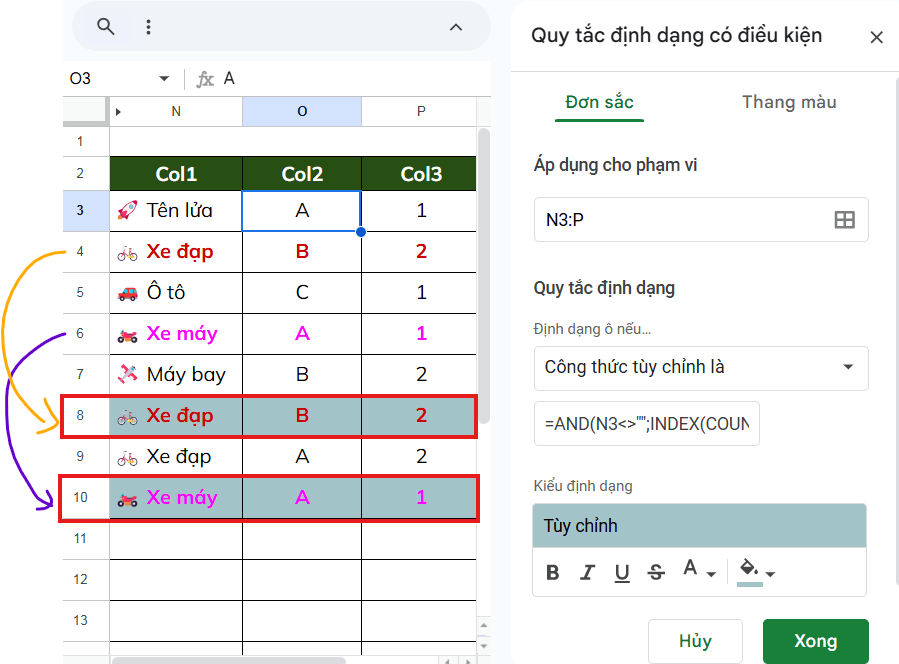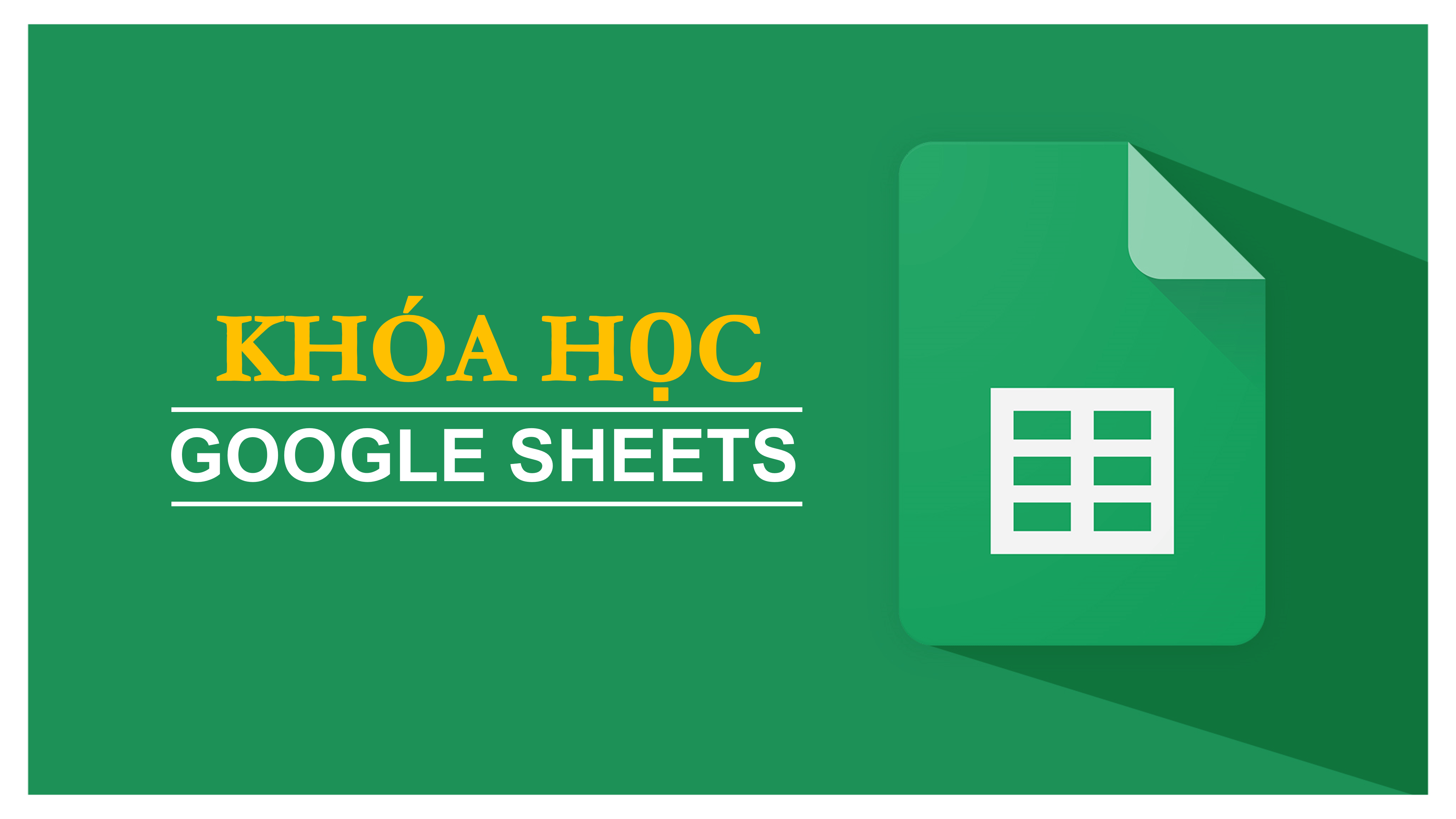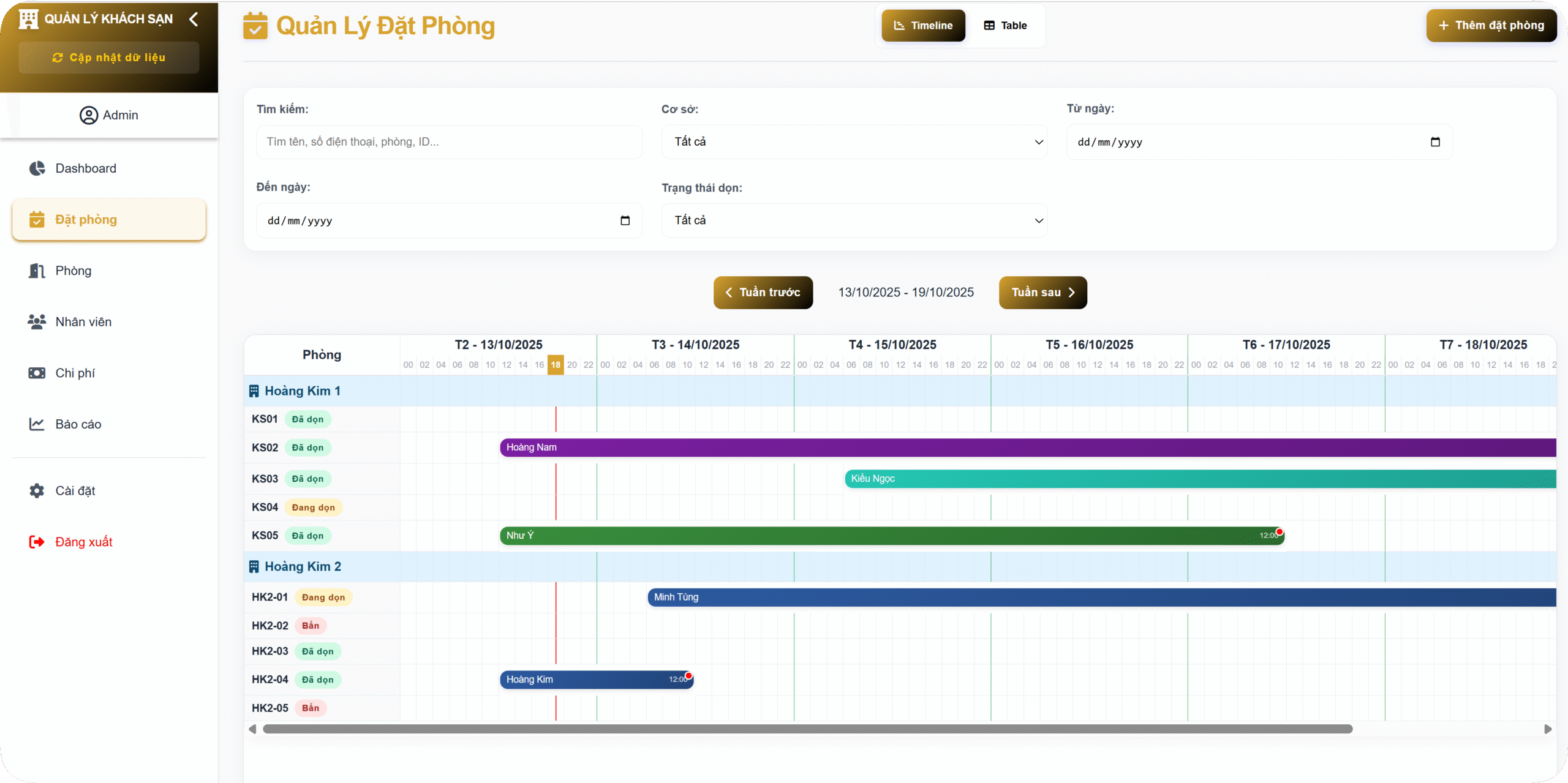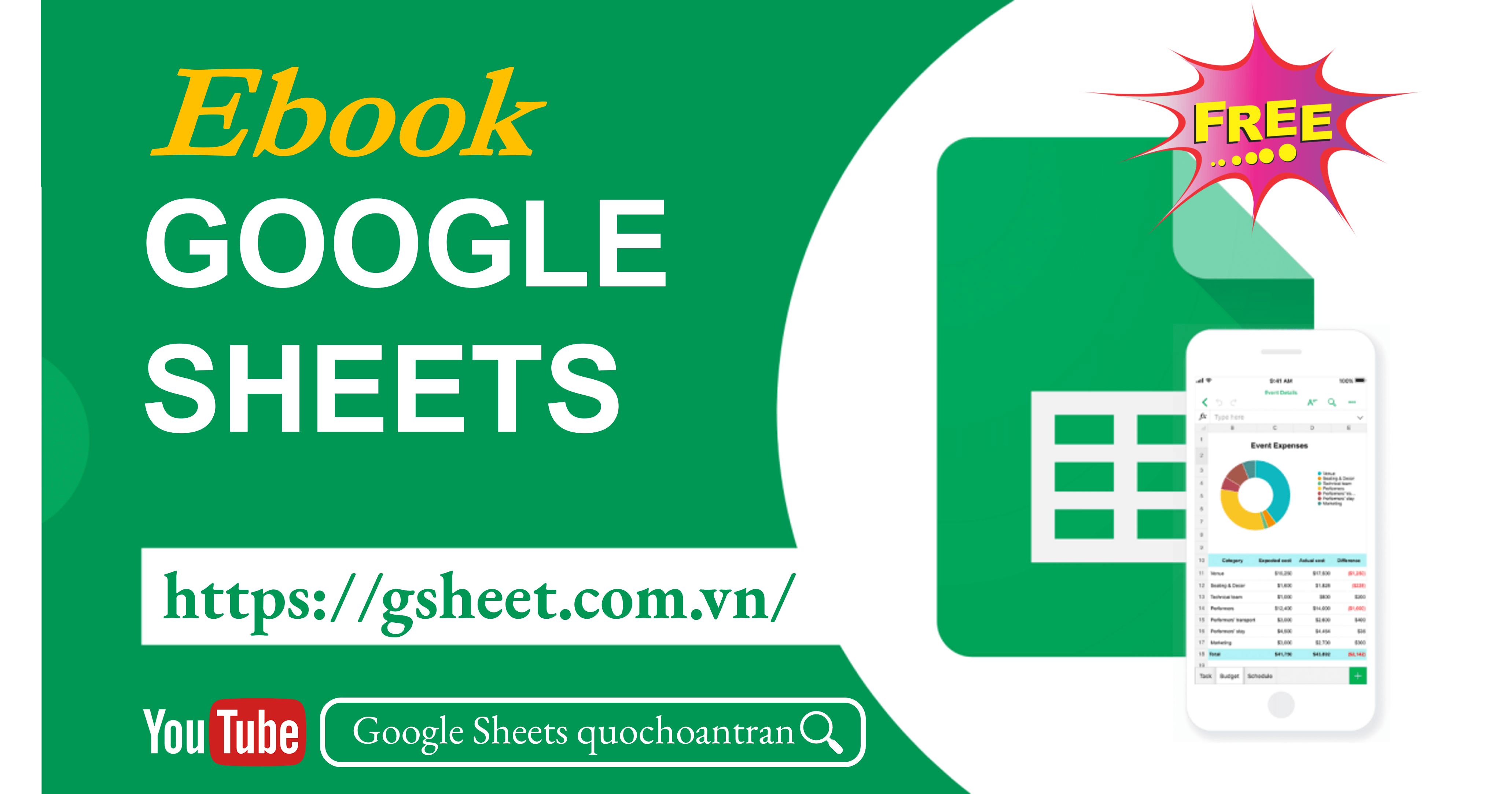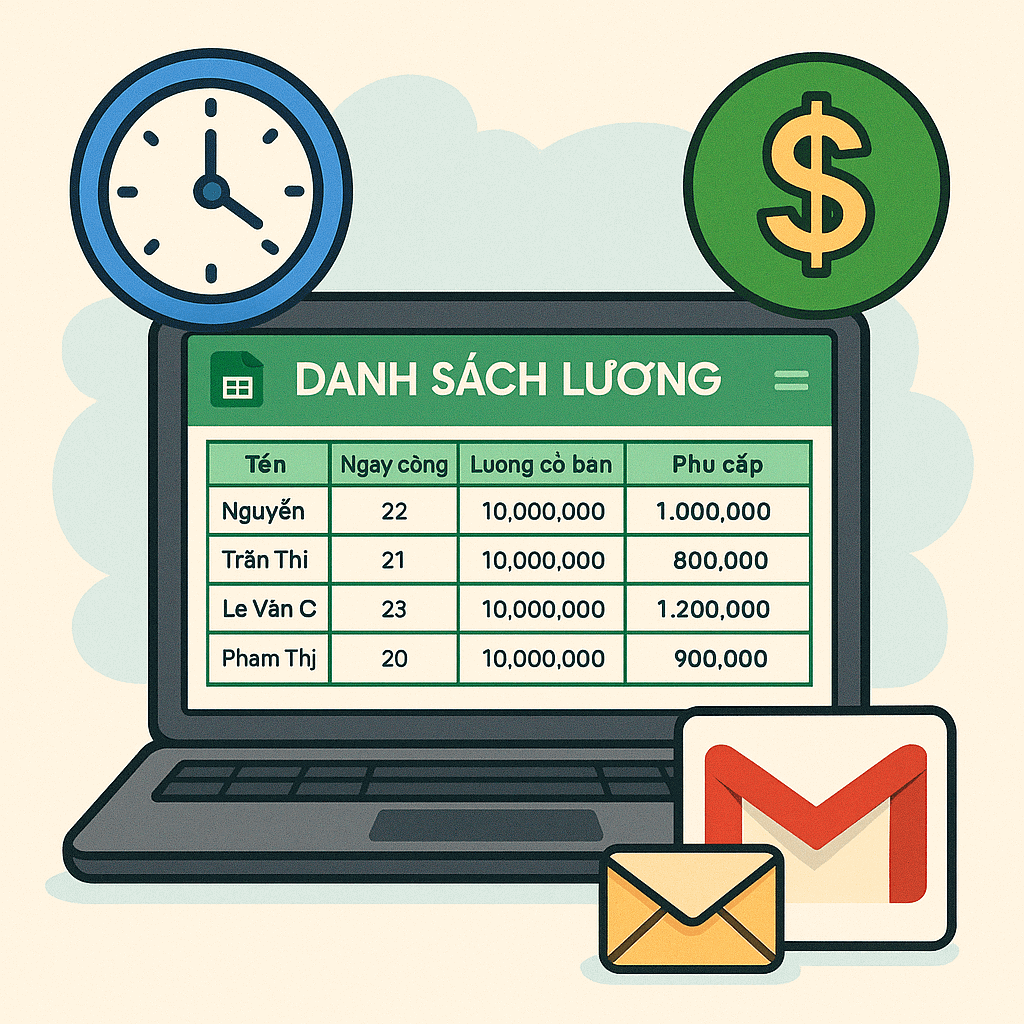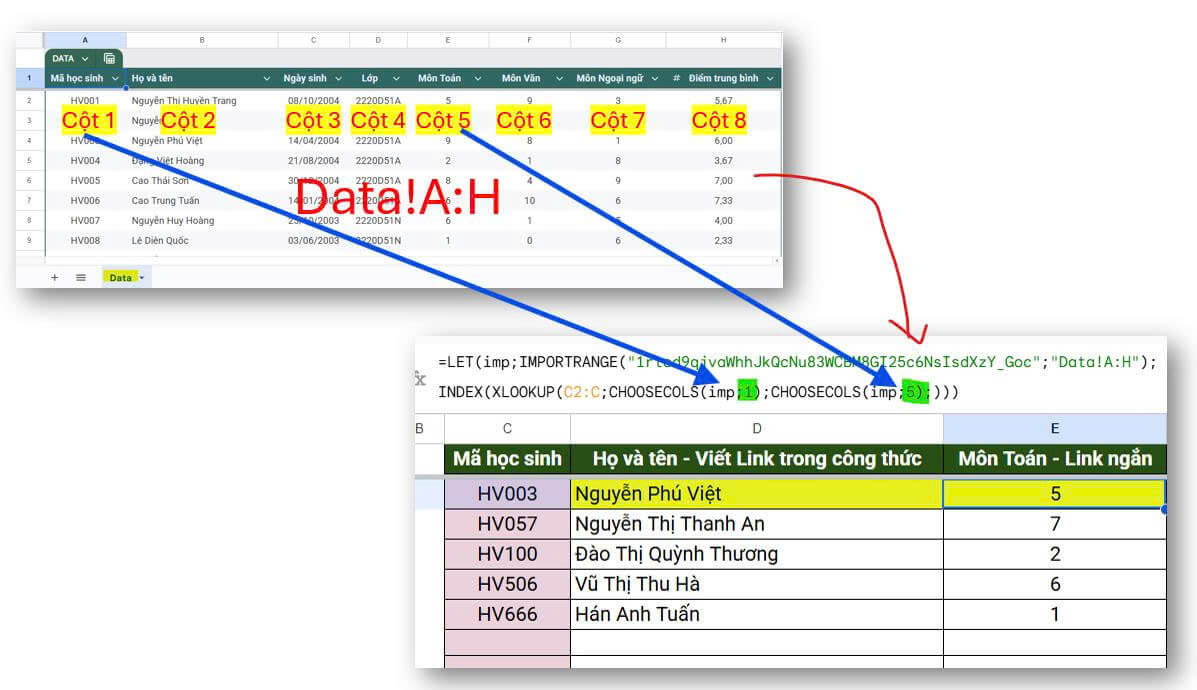Để nhanh chóng tìm kiếm vòng lặp trùng lặp dữ liệu dòng, bạn có thể sử dụng dạng Định dạng có điều kiện với tùy chỉnh công thức.
Còn lại để xóa ô, hàng, cột lặp dữ liệu lặp (ô trên cùng ô bên dưới) bạn vui lòng xem chi tiết tại đây
Mẹo: Bạn nên đánh dấu tùy chỉnh công thức riêng biệt cho 1 ô, khi đã đúng mong muốn rồi thì mới sao chép vào phần công thức trong định dạng Quy tắc có điều kiện.
Định dạng vòng lặp hàng lặp
Bước 1.Đánh dấu phạm vi dữ liệu bạn muốn định dạng. Sau đó chọn Định dạng > Định dạng có điều kiện .
Áp dụng cho phạm vi: B3:D
Bước 2: Từ cửa sổ Quy tắc định dạng điều kiện xuất hiện, hãy nhấp vào menu thả xuống bên dưới Định dạng quy tắc quy tắc và chọn Tùy chỉnh công thức là.
Nhập tùy chọn điều chỉnh lặp lặp của công thức kiểm tra vào giá trị hoặc công thức (bạn nhớ cố gắng định nghĩa các cột $ nhé).
Trong ví dụ, tôi đang muốn cột B dữ liệu nếu lặp lại sẽ tô màu. VD B3 và B8 trùng nhau và cùng bằng 🐞, B6 và B9 trùng nhau và cùng bằng 🐸,…
=ĐẾMIF($B$3:$B;$B3)>1
Bước 3. Select Format Type . Theo mặc định, Google Trang tính sẽ làm sáng vòng lặp dữ liệu bằng lá cây màu xanh lam (bạn nên chọn các tùy chọn định dạng loại, nếu muốn định dạng khung, vui lòng xem hướng dẫn chi tiết tại đây) .
Sau đó, nhấp vào Xong
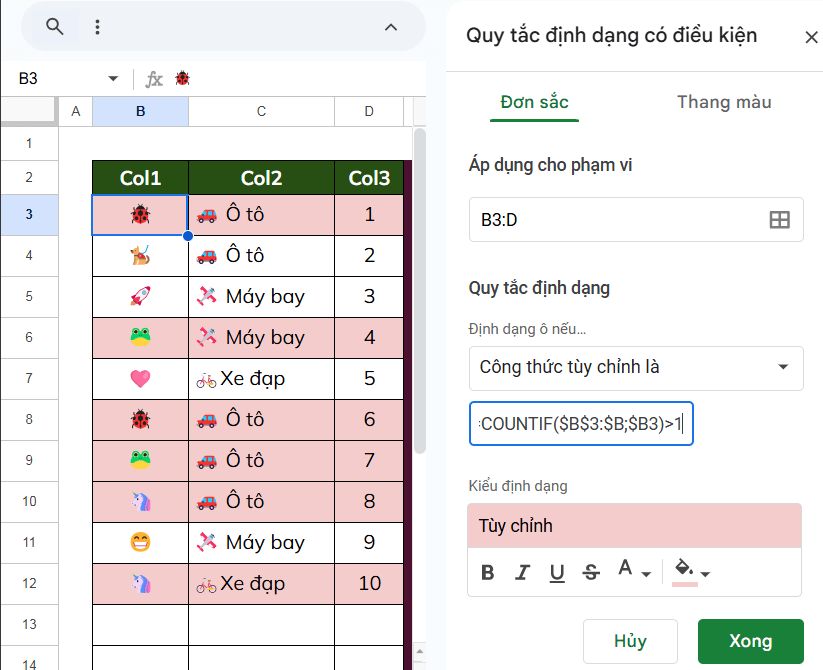
Định dạng các hàng lặp lặp lại, nhưng chỉ tô màu các hàng xuất hiện từ lần thứ 2
Apply for range: F3:H
Trong ví dụ, tôi đang muốn cột B dữ liệu nếu lặp lại sẽ tô màu. VD B3 và B8 đang trùng lặp nhau và cùng bằng 🐞 Nhưng chỉ tô dòng 8 vì lặp lại lần 2, B6 và B9 trùng lặp nhau và cùng bằng 🐸 Nhưng chỉ tô mà dòng 9 vì lặp lại lần 2,…
Định dạng quy tắc, chọn loại “Tùy chọn công thức là:” =COUNTIF($F$3:F3;$F3)>1
Bạn nhìn kỹ nhé, công thức này khác công thức trường hợp 1 ở chỗ, chúng ta không để $F$3:F mà sử dụng $F$3:F3
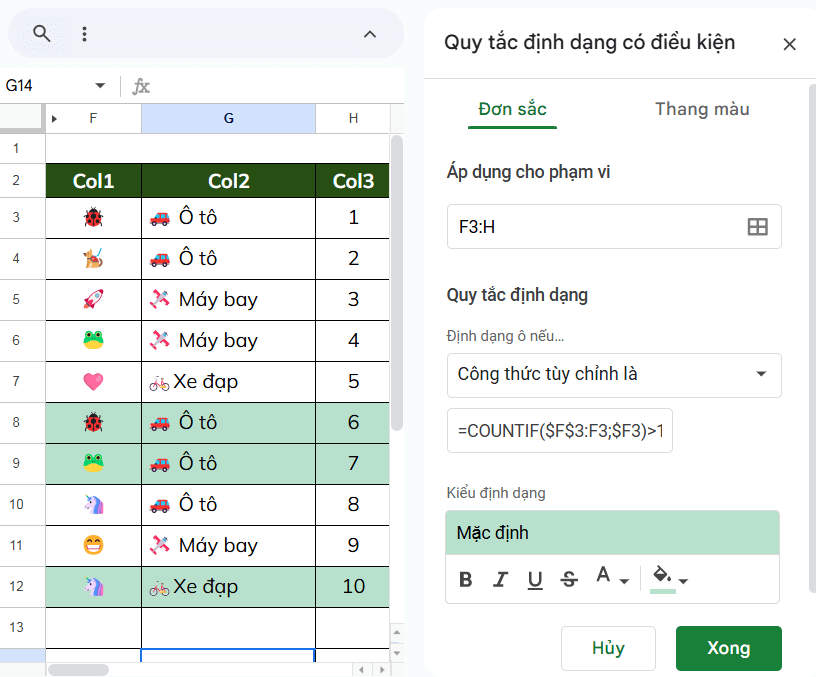
Định dạng các hàng trùng lặp khi có nhiều cột giống nhau
Trong ví dụ dưới đây, giả sử rằng ta muốn tô màu các dòng có cột J và cột K giống nhau.
Ta thấy, tại dòng 3 và dòng 8 đều có 🐞 và 🚗 Ô tô
tại dòng 5 và dòng 12 đều có 🚀 và 🛩️ Máy bay
nên các dòng 3, 5, 8, 12 sẽ được tô màu. Công thức để định dạng màu có điều kiện trong trường hợp này, bạn sẽ lấy tệp đính kèm dành riêng cho người học phía trên.
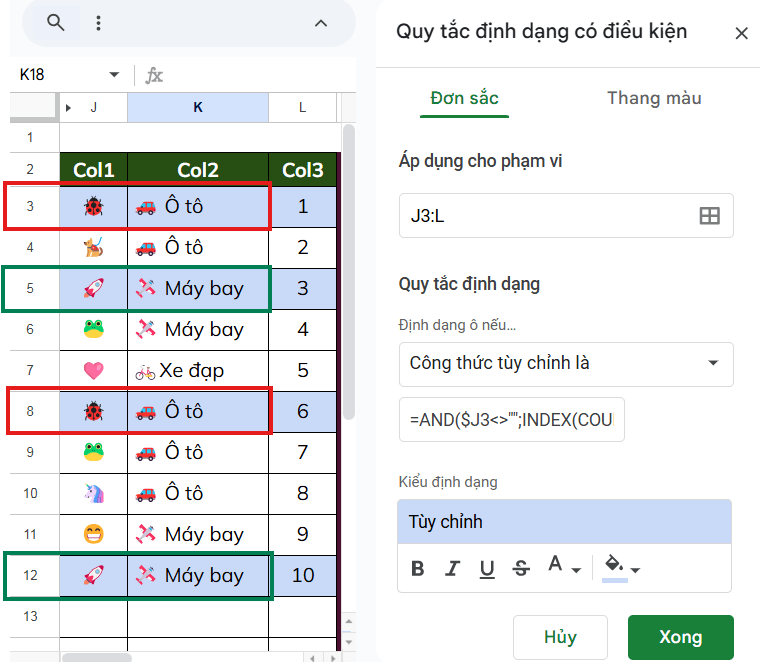
Định dạng các hàng trùng lặp khi có nhiều cột giống nhau, nhưng chỉ tô màu các hàng xuất hiện từ lần thứ 2
Trong ví dụ dưới đây, giả sử rằng ta muốn tô màu các dòng có cột N, cột O và cột P giống nhau.
Ta thấy, tại dòng 4 và dòng 8 đều có 🚲 Xe đạp, B, 2 ; và dòng 8 là lần lặp thứ 2
tại dòng 6 và dòng 10 đều có 🏍️ Xe máy, A, 1 ; và dòng 10 được lặp lại lần thứ 2
nên các dòng 8, 10 sẽ được tô màu. Công thức để định dạng màu có điều kiện trong trường hợp này, bạn sẽ lấy tệp đính kèm dành riêng cho người học phía trên.